게임 파일 복구는 종종 매우 효과적인 솔루션입니다.
- 오래된 게임 버전, 무단 수정 및 시스템 호환성 문제가 발생할 수 있습니다. 이 뱅가드 빌드는 규정을 준수하지 않습니다.
- 이러한 단계를 따른 후에도 문제가 지속되면 Valorant 개발자인 Riot Games에 추가 지원을 요청해야 할 수 있습니다.

엑스다운로드 파일을 클릭하여 설치
- Restoro PC 수리 도구 다운로드 특허 기술로 제공되는 (특허 가능 여기).
- 딸깍 하는 소리 스캔 시작 PC 문제를 일으킬 수 있는 Windows 문제를 찾습니다.
- 딸깍 하는 소리 모두 고쳐주세요 컴퓨터의 보안 및 성능에 영향을 미치는 문제를 해결합니다.
- Restoro가 다운로드되었습니다. 0 이번 달 독자 여러분.
시작하려고 할 때 Windows 11의 발로란트, 다음과 같은 문제에 직면할 수 있습니다. 이 Vanguard 빌드는 규정을 준수하지 않습니다..
전 세계의 많은 게이머들이 이를 겪고 있는 가운데 몇 가지 실용적인 솔루션을 제시했습니다. 그러나 먼저 몇 가지 가능한 원인을 고려해 보겠습니다.
내 Vanguard가 규정을 준수하지 않는다고 표시되는 이유는 무엇인가요?
다음은 규정 준수 오류의 일반적인 원인입니다.
- 오래된 게임 버전 – 이 메시지는 현재 Valorant 버전이 오래되어 게임 플레이 요구 사항을 충족하지 않는다는 것을 나타낼 수 있습니다.
- 무단 수정 – 게임 파일을 변경했거나 게임 코드 또는 메커니즘을 수정하는 타사 소프트웨어를 사용했을 수 있습니다.
- 시스템 호환성 문제 – 경우에 따라 특정 시스템 구성 또는 하드웨어 설정이 요구 사항을 충족하지 않을 수 있습니다. Valorant를 실행하기 위한 최소 요구 사항 효과적으로.
이 Vanguard 빌드가 규정을 준수하지 않음 오류를 수정하려면 어떻게 해야 합니까?
진행하기 전에 다음 해결 방법을 적극 권장합니다.
- 수정 취소 – 일부 게임 파일을 편집한 경우 이러한 편집을 실행 취소하고 오류가 수정되는지 확인해야 합니다.
- 소프트웨어 제거 – 당신은해야 응용 프로그램 제거 Riot Vanguard와 충돌하거나 유사한 리소스를 사용할 수 있습니다.
이러한 해결 방법 후에도 성공하지 못한 경우 아래 수정을 계속하십시오.
1. OS 업데이트
- 누르다 윈도우 + 나 를 열려면 설정 앱.
- 오른쪽 창에서 윈도우 업데이트을 클릭한 다음 왼쪽에서 업데이트 확인.
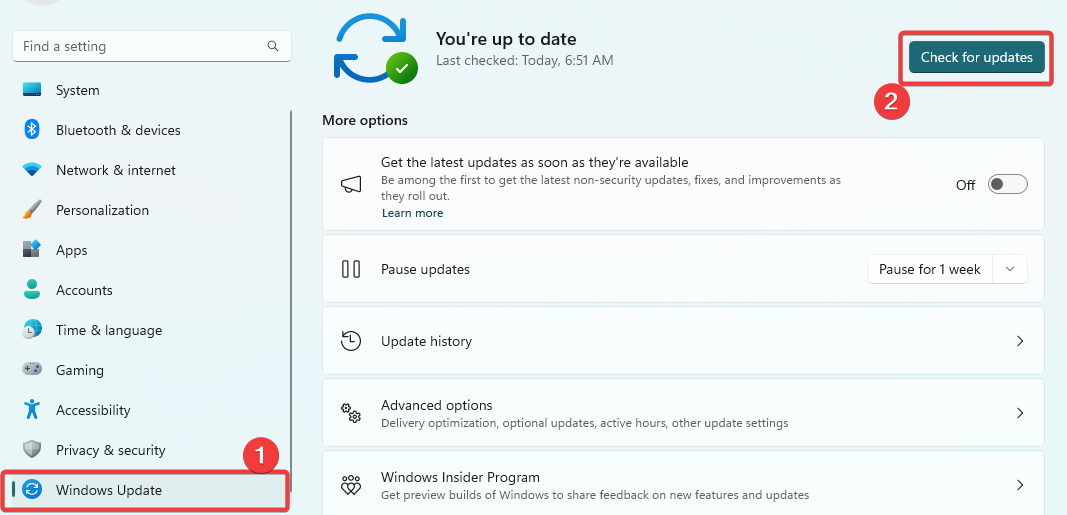
- 클릭 모두 다운로드 및 설치 업데이트가 발견되면 버튼을 누릅니다.
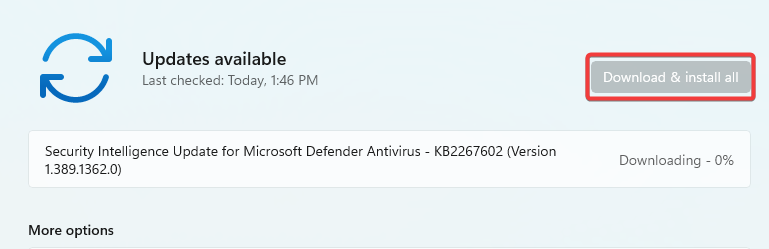
- 마지막으로 업데이트를 적용하려면 컴퓨터를 재부팅해야 할 수도 있습니다.
2. 보안 부팅 활성화
- 누르다 윈도우 + 나 를 열려면 설정 앱.
- 로 이동 체계 그리고 회복을 클릭한 다음 고급 스타트업지금 다시 시작 단추.
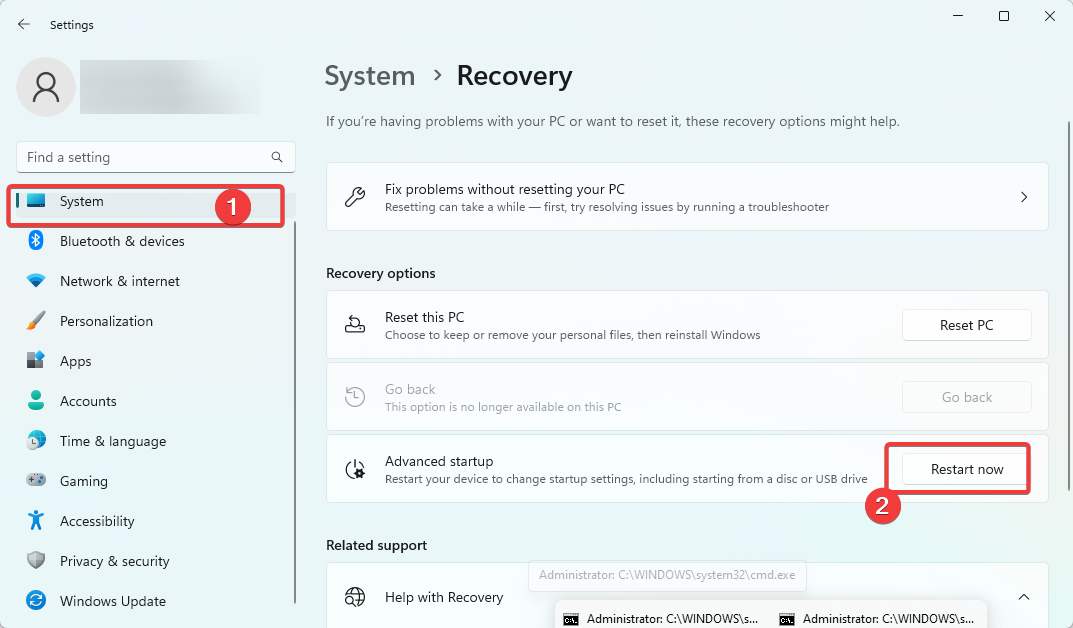
- 딸깍 하는 소리 문제 해결 그리고 선택 고급 옵션.

- 선택하다 UEFI 펌웨어 설정 그리고 선택 재시작.
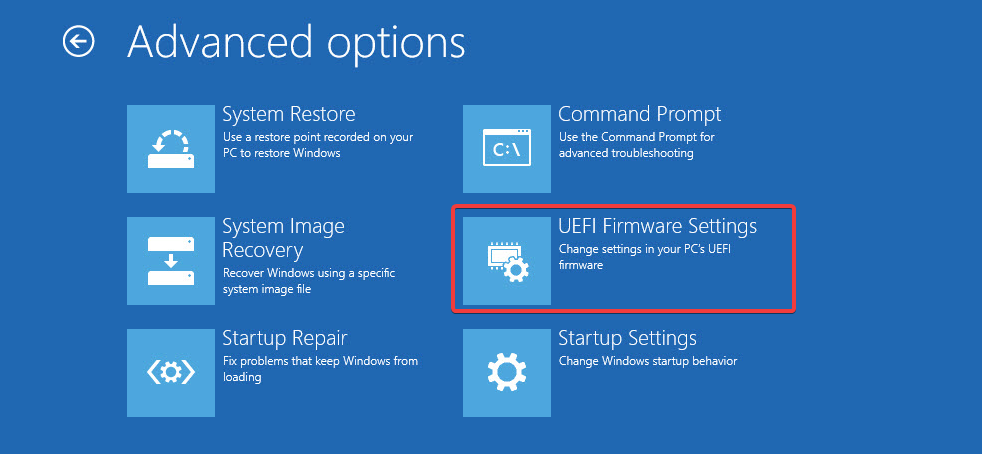
- 여기로 이동 보안 옵션 및 활성화 보안 부트.
- 마지막으로 수정 사항을 저장하고 장치를 재부팅하고 문제가 해결되는지 확인합니다.
- Kernel-Power(70368744177664),(2) 오류를 수정하는 7가지 방법
- 0xc000001d 오류 코드: Windows 10 및 11에서 수정하는 방법
- 수정: 파일 복사를 시도하는 동안 오류가 발생했습니다.
- Vid.sys BSOD: 원인 및 5단계 해결 방법
3. 호환성 모드에서 Valorant 실행
- Valorant 런처를 마우스 오른쪽 버튼으로 클릭하고 선택하십시오. 속성.
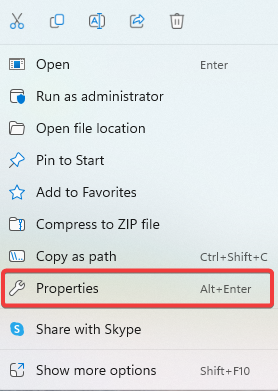
- 로 이동 호환성 탭, 체크 이 프로그램을 호환 모드로 실행하십시오. 확인란을 선택합니다.
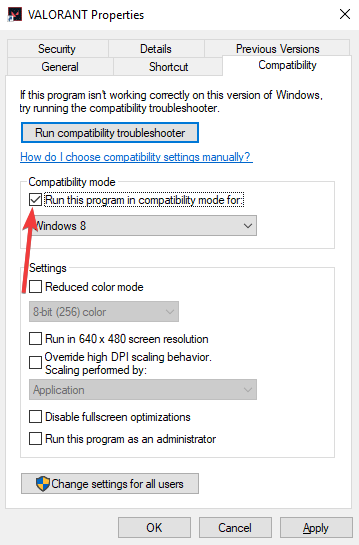
- 마지막으로 적용하다 그리고 좋아요 변경 사항을 저장하는 버튼.
4. 게임 파일 복구
- 라이엇 클라이언트를 실행하세요.
- 프로필 아이콘을 클릭하고 설정 옵션.
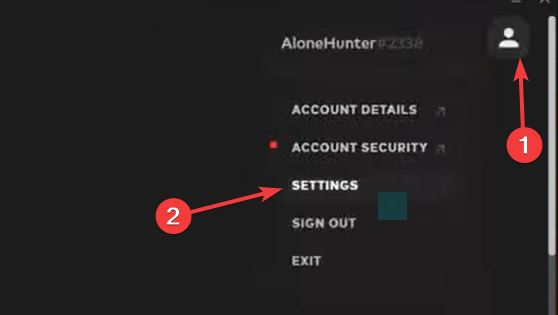
- 클릭 발로란트 그리고 선택 수리하다.
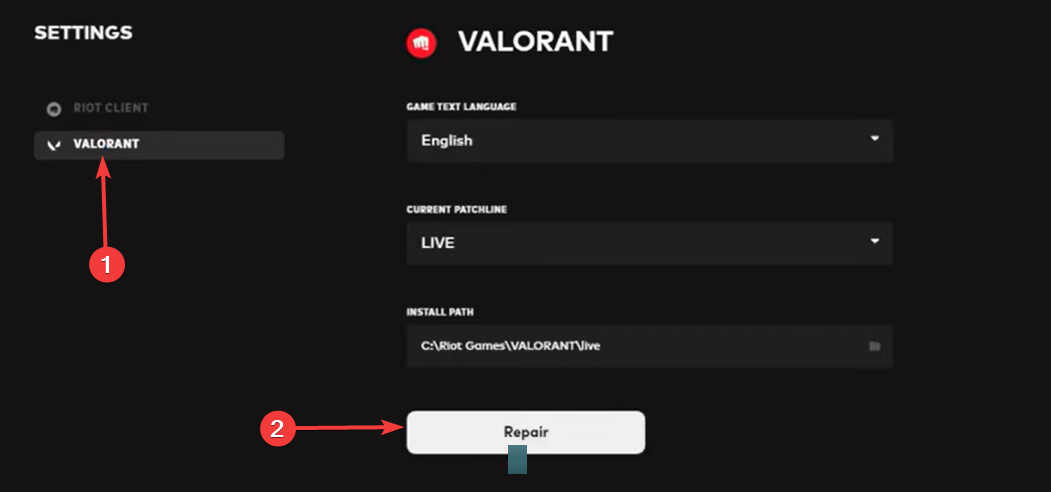
- 수정 확인 이 Vanguard 빌드는 규정을 준수하지 않습니다..
5. 뱅가드 재설치
- 누르다 윈도우 + 아르 자형 를 열려면 달리다 대화.
- 유형 appwiz.cpl 그리고 때리다 입력하다.
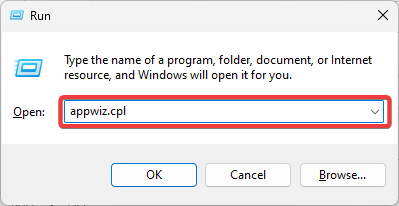
- 클릭 발로란트 앱 목록에서 제거 버튼을 누른 다음 마법사를 따라 프로세스를 완료합니다.
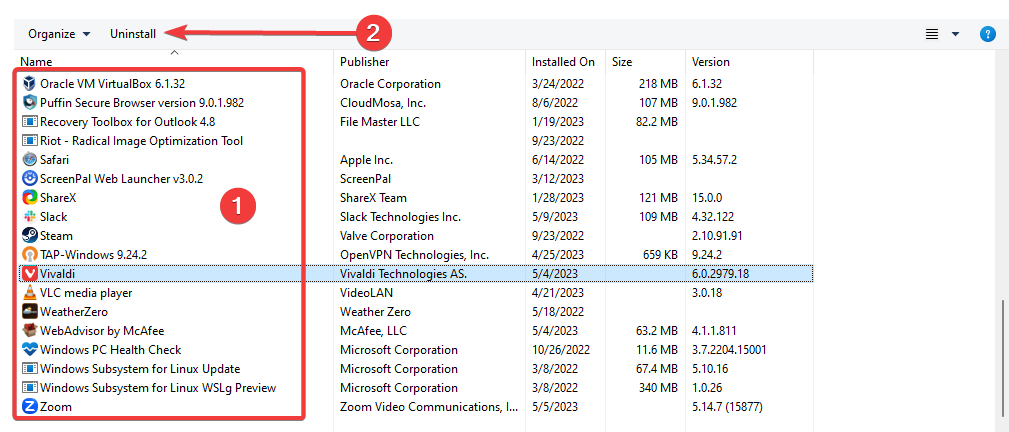
- 마지막으로 새 사본을 다운로드하여 설치하십시오. 공식 웹 사이트.
이 단계를 실행했다면 더 이상 이 Vanguard 빌드는 규정을 준수하지 않습니다. 공고.
또한 다음을 사용하여 바이러스 검사를 실행할 수 있습니다. 강력한 바이러스 백신 드물게 바이러스가 게임에서 오류를 유발하는 것으로 알려져 있기 때문입니다.
마지막으로 아래 댓글 섹션에서 귀하에게 효과가 있었던 방법을 알려주십시오.
여전히 문제가 있습니까? 이 도구로 문제를 해결하세요.
후원
위의 조언으로 문제가 해결되지 않으면 PC에서 더 심각한 Windows 문제가 발생할 수 있습니다. 추천합니다 이 PC 수리 도구 다운로드 (TrustPilot.com에서 우수 등급으로 평가됨) 쉽게 해결할 수 있습니다. 설치 후 다음을 클릭하기만 하면 됩니다. 스캔 시작 버튼을 누른 다음 모두 고쳐주세요.


